Nonaktifkan keyboard laptop Anda yang rusak sebelum menggantinya untuk selamanya
- Menonaktifkan keyboard laptop Anda, meskipun terdengar ekstrem, dapat bermanfaat dalam keadaan tertentu.
- Anda harus melakukan ini setiap kali laptop Anda rusak dan Anda ingin menggunakan opsi lain.
- Untuk menonaktifkannya, Anda harus masuk ke Editor Kebijakan Grup PC Anda dan menyesuaikan beberapa file.
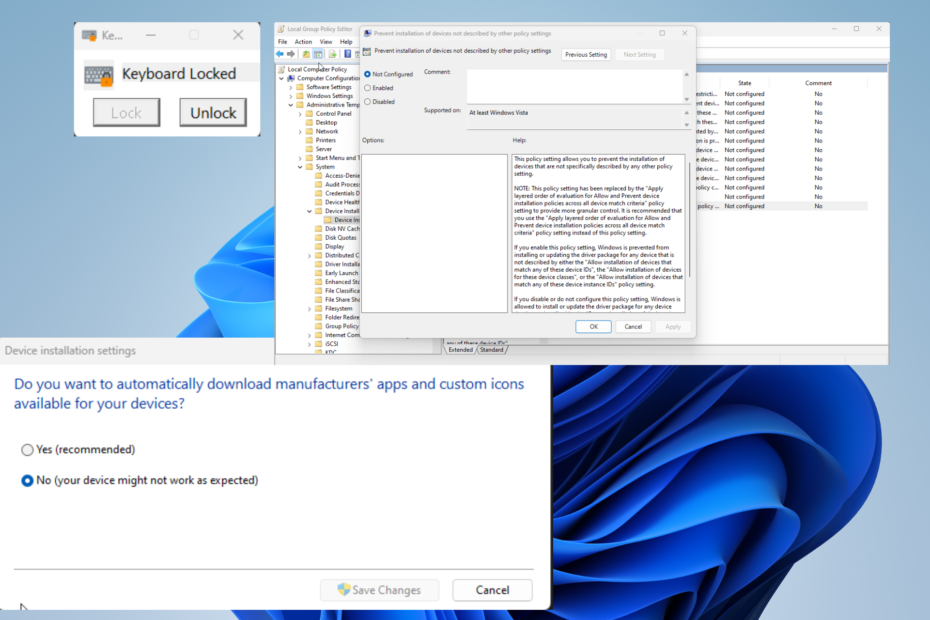
XINSTALL DENGAN MENGKLIK FILE DOWNLOAD
Perangkat lunak ini akan menjaga dan menjalankan driver Anda, sehingga menjaga Anda aman dari kesalahan umum komputer dan kegagalan perangkat keras. Periksa semua driver Anda sekarang dalam 3 langkah mudah:
- Unduh DriverFix (file unduhan terverifikasi).
- Klik Mulai Pindai untuk menemukan semua driver yang bermasalah.
- Klik Perbarui Driver untuk mendapatkan versi baru dan menghindari malfungsi sistem.
- DriverFix telah diunduh oleh 0 pembaca bulan ini.
Untuk banyak orang, laptop telah menjadi komputer utama dalam hidup mereka. Anda memiliki banyak variasi untuk dipilih, dari lebih banyak
laptop yang berpusat pada bisnis ke rig game.Jika Anda salah satu dari orang-orang ini, Anda mungkin tertarik untuk meningkatkan penggunaan laptop Anda. Misalnya, Anda dapat membeli keyboard Bluetooth baru dan menonaktifkan keyboard yang dimiliki laptop Anda.
Mengapa saya ingin menonaktifkan keyboard laptop saya?
Menonaktifkan keyboard laptop Anda mungkin tampak seperti hal yang cukup ekstrim untuk dilakukan, tetapi ada manfaatnya:
- Mengetik di keyboard laptop bisa jadi sulit –Keyboard laptop bukan yang paling luas karena harus menyesuaikan dengan layar. Keyboard desktop menawarkan sebagian besar ruang dan kenyamanan.
- Keyboard desktop biasanya berkualitas lebih tinggi – Untuk mempertahankan bobot yang rendah, laptop harus terbuat dari bahan yang lebih ringan tetapi mengorbankan kekokohan. Keyboard eksternal tidak memiliki masalah ini.
- Keyboard mungkin rusak – Jika keyboard rusak, lebih baik Anda mendapatkan perangkat baru sama sekali. Jika Anda tidak mampu membelinya, mendapatkan keyboard Bluetooth adalah pilihan terbaik Anda yang lain.
Bagaimana saya bisa menonaktifkan keyboard laptop saya?
Ada berbagai cara untuk menonaktifkan keyboard laptop Anda, dan semuanya cukup mudah dilakukan. Namun, kami tidak menyarankan membuka laptop Anda dan menonaktifkan keyboard secara fisik.
Anda dapat secara tidak sengaja dan secara permanen merusak perangkat keras internal komputer Anda. Sebaliknya, lebih baik jika Anda memilih solusi perangkat lunak.
- Jika Anda lebih suka menonaktifkan beberapa tombol daripada semuanya, pastikan untuk mengunduh beberapa perangkat lunak pemetaan keyboard seperti KeyMapper.
- Tentu saja, Anda selalu dapat menyambungkan keyboard Bluetooth ke laptop Anda tanpa menonaktifkan apa pun. Namun, perangkat Bluetooth melakukannya datang dengan masalah mereka sendiri.
- Selain itu, Anda bisa masuk ke Anda Penyunting Registri komputer dan modifikasi file di direktori untuk menonaktifkan keyboard Anda.
1. Nonaktifkan melalui Device Manager
- Luncurkan Pengaturan perangkat dari Bilah Pencarian Windows.
- Perluas Papan ketik bagian pada Pengaturan perangkat. Klik kanan keyboard internal.
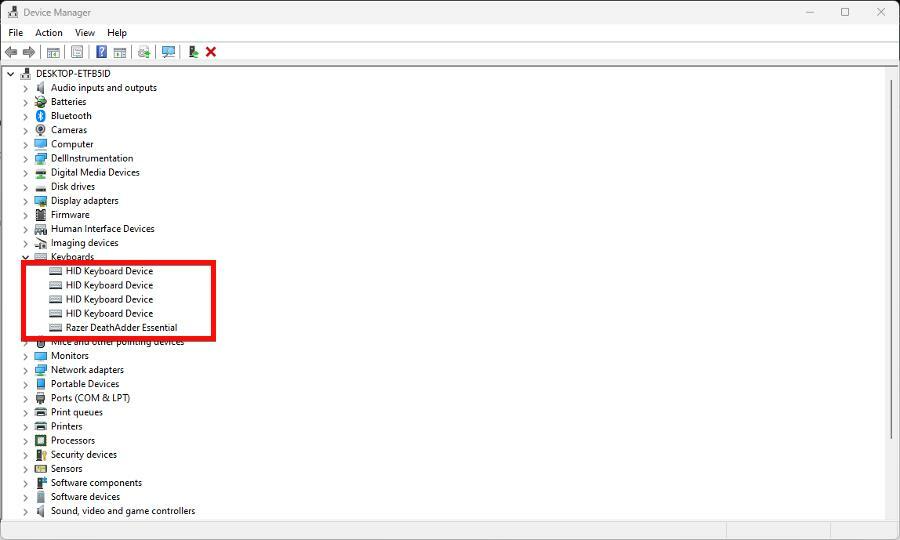
- Menu konteks baru akan muncul. Pilih Cacat. Jika opsi itu tidak tersedia, klik Copot pemasangan perangkat alih-alih.
- Pilih Mengajukan di bagian atas Pengelola Perangkat, lalu klik KELUAR.
Ada kemungkinan bahwa setelah mencopot pemasangan, Pengelola Perangkat akan secara otomatis mendeteksi dan memasang ulang papan ketik jika Anda memiliki aplikasi yang memindai perangkat keras baru.
Kiat ahli:
SPONSOR
Beberapa masalah PC sulit diatasi, terutama terkait dengan repositori yang rusak atau file Windows yang hilang. Jika Anda mengalami masalah dalam memperbaiki kesalahan, sistem Anda mungkin rusak sebagian.
Kami merekomendasikan menginstal Restoro, alat yang akan memindai mesin Anda dan mengidentifikasi kesalahannya.
klik disini untuk mengunduh dan mulai memperbaiki.
Jika ini terjadi, Anda harus mencopot pemasangan keyboard laptop lagi.
2. Nonaktifkan melalui Editor Kebijakan Grup
- Klik kanan Mulai Windows ikon di menu kiri bawah dan pilih Berlari. Di jendela, ketik gpedit.msc.
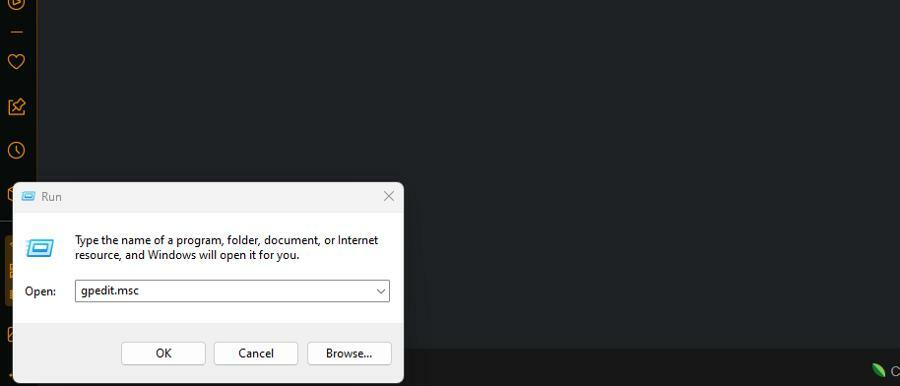
- Di bawah Konfigurasi Komputer, buka Pembatasan Pemasangan Perangkat map. Anda dapat menemukannya dengan membuka folder berikut: Kuil Administratif > Sistem > Instalasi Perangkat.
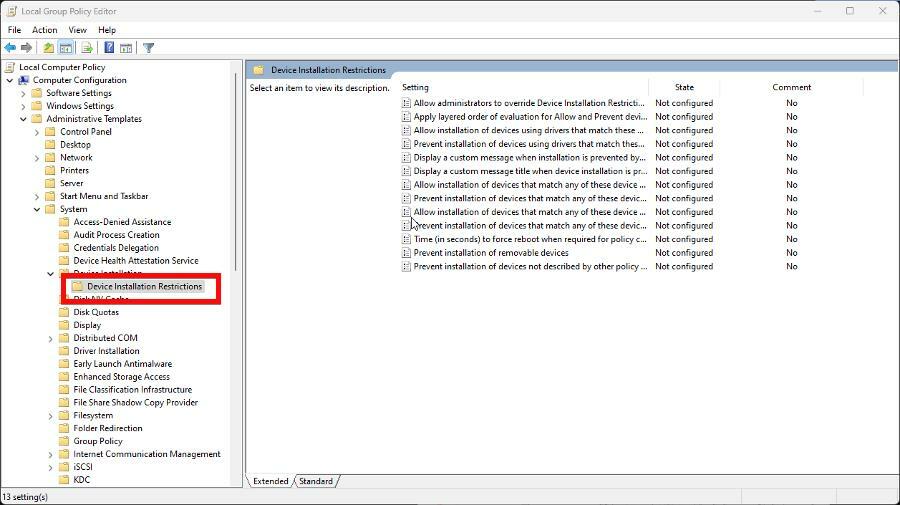
- Klik kanan Cegah penginstalan perangkat yang tidak dijelaskan oleh pengaturan kebijakan lainnya dan pilih Sunting.
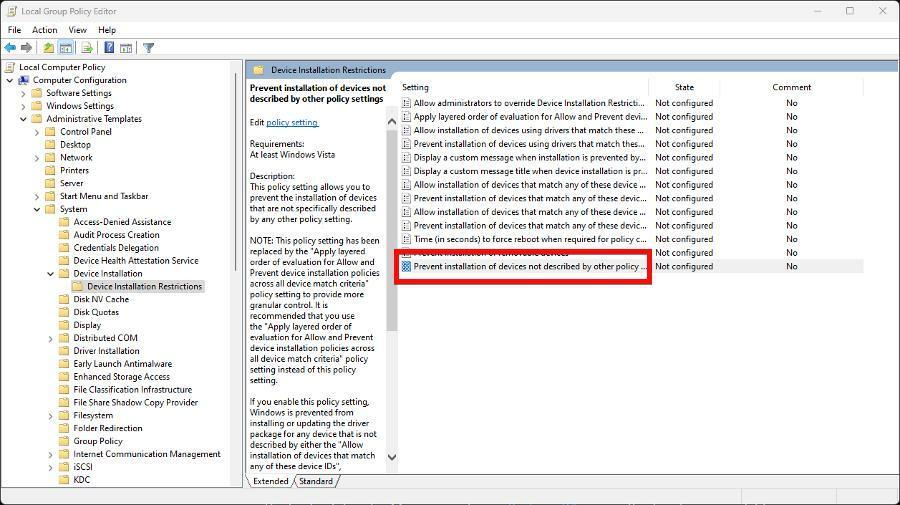
- Di jendela baru yang muncul, pilih Diaktifkan. Klik Menerapkan, Kemudian OKE.
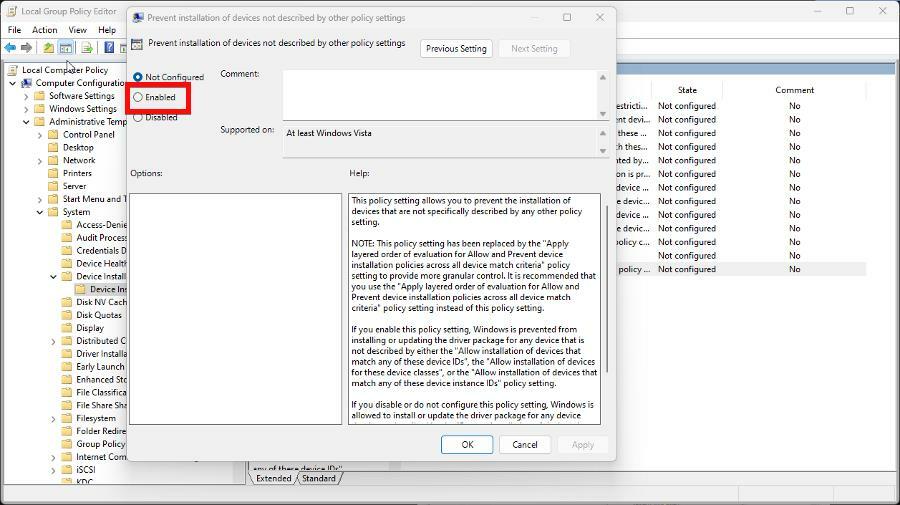
- Kembali ke Pengaturan perangkat, dan seperti solusi sebelumnya, luaskan Keyboard.
- Klik kanan keyboard laptop Anda dan pilih Copot pemasangan perangkat.
- Restart komputer Anda, dan itu harus dinonaktifkan.
Editor Kebijakan Grup biasanya tidak tersedia di Windows 11 Home, tetapi dimungkinkan untuk mengaktifkannya. Pastikan untuk membaca panduan kami tentang pembukaan Editor Kebijakan Grup di Windows 11.
- Mencari Windows 11 yang ringan? Tiny11 adalah jawabannya
- NVIDIA GeForce Now Kesalahan 0xc0f1103f: 7 Cara Mengatasinya
- Gabungkan Drive C dan D di Windows 11: Cara Melakukannya dalam 3 Langkah
- Cara Memulihkan Catatan Tempel yang Dihapus di Windows 11
- NET HELPMSG 2221: Cara Mereset Hak Administrator
3. Instal KeyboardLocker
- Buka halaman web untuk aplikasi KeyboardLocker. Pilih Dapatkan di aplikasi Store. Microsoft Store akan terbuka secara otomatis, dan di jendela baru ini, klik Mendapatkan tombol.
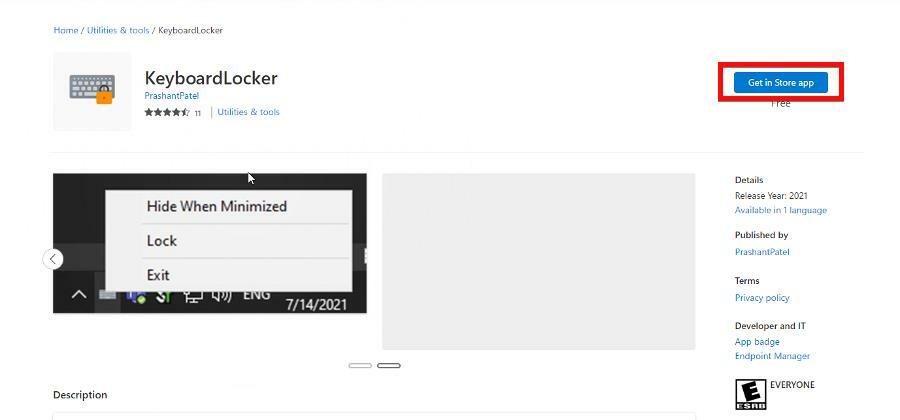
- Buka aplikasi setelah selesai.
- KeyboardLocker terbuka sebagai jendela kecil. Klik Kunci untuk mengunci keyboard Anda. Laptop Anda tidak akan menerima input.
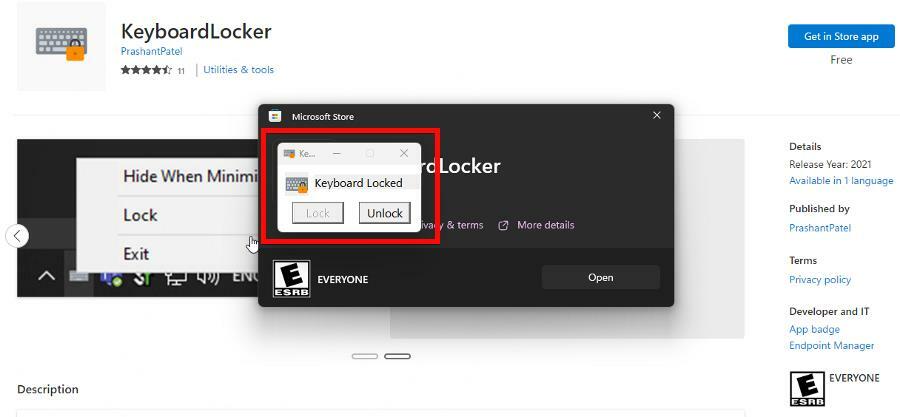
- Pilih Membuka kunci untuk mengaktifkannya kembali.
4. Gunakan driver yang salah
- Pergi ke Pengaturan perangkat lagi, perluas Keyboard daftar, klik kanan perangkat Anda, dan pilih Perbarui driver.
- Klik Browser komputer saya untuk driver.
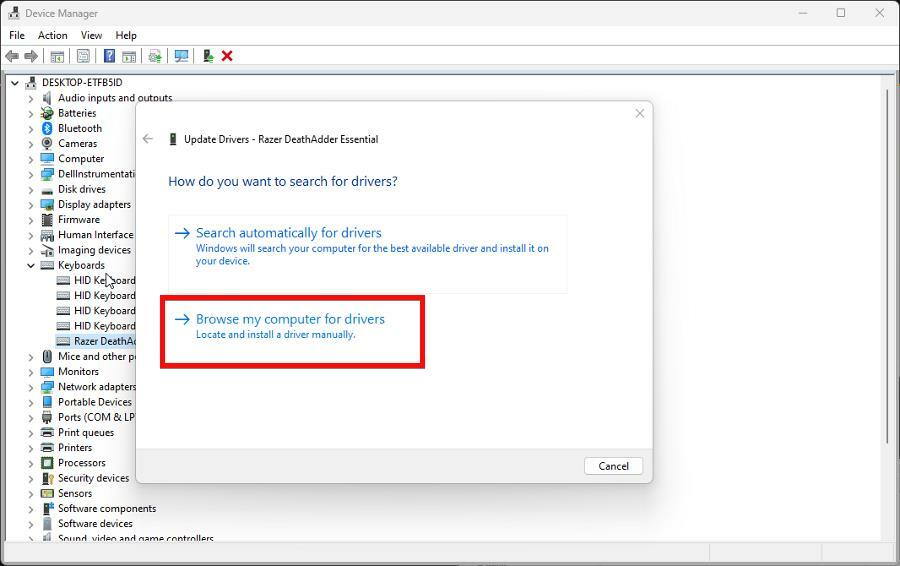
- Pada halaman berikutnya, pilih Biarkan saya memilih dari daftar driver yang tersedia di komputer saya.
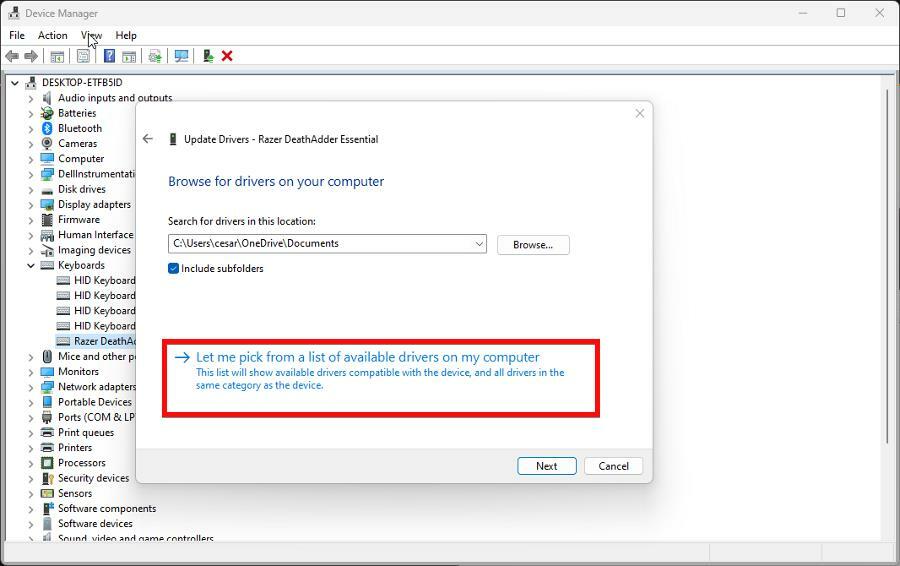
- Klik kotak di sebelah Tampilkan perangkat keras yang kompatibel. Gulir melalui kotak di bawah dan pilih pabrikan yang berbeda dari laptop Anda. Setelah selesai, pilih Berikutnya.
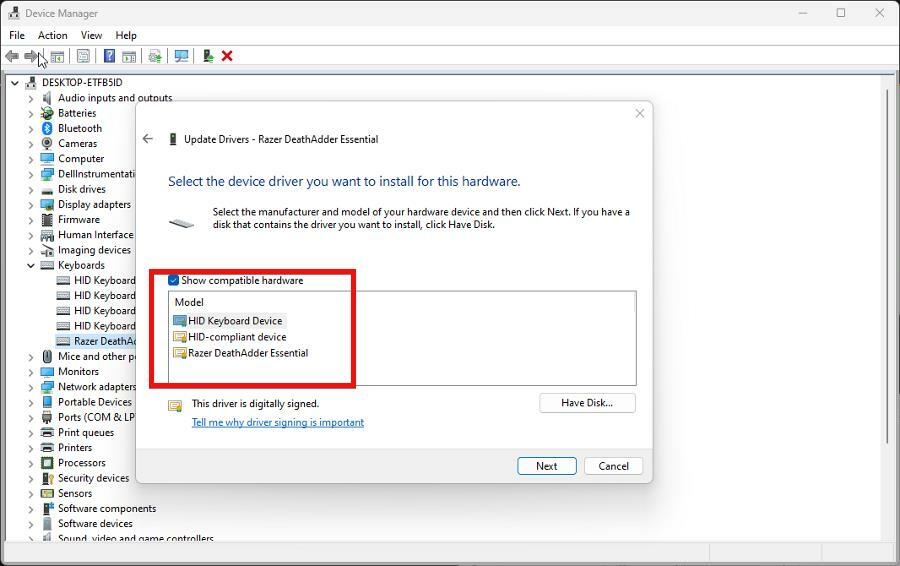
- Driver akan menginstal secara otomatis. Klik Menutup ketika selesai.
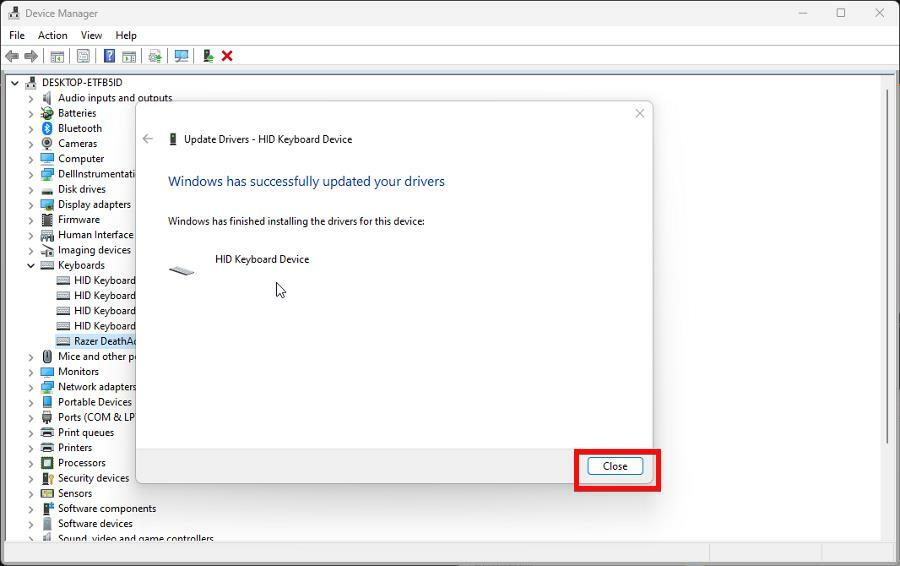
- Sekarang restart komputer Anda untuk menyelesaikan proses.
- Untuk membatalkan proses, kembali ke entri Papan Ketik, klik kanan, dan pilih Perbarui driver.
5. Sesuaikan pengaturan instalasi
- Klik kanan logo Windows di pojok kiri bawah, pilih Berlari, dan ketik sysdm.cpl
- Pergi ke Perangkat keras tab dan pilih Pengaturan Pemasangan Perangkat.
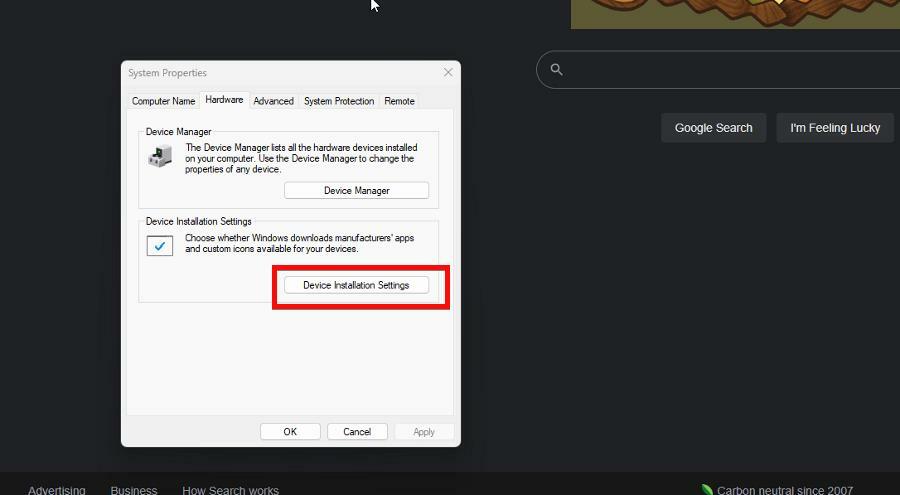
- Di jendela baru yang muncul, klik TIDAK, Kemudian Simpan perubahan.
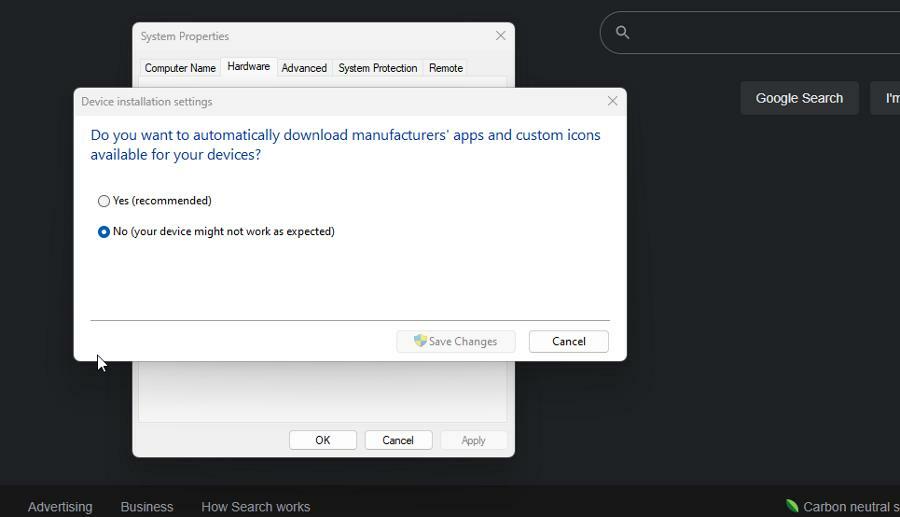
- Sekarang buka Pengelola Perangkat. Dan seperti sebelumnya, hapus instalan keyboard dari aplikasi.
6. Nonaktifkan keyboard melalui Command Prompt
- Menggunakan Prompt Perintah pada Anda Bilah Pencarian Windows dan pilih Jalankan sebagai administrator.
- Masukkan perintah berikut:
sc config i8042prt mulai = dinonaktifkan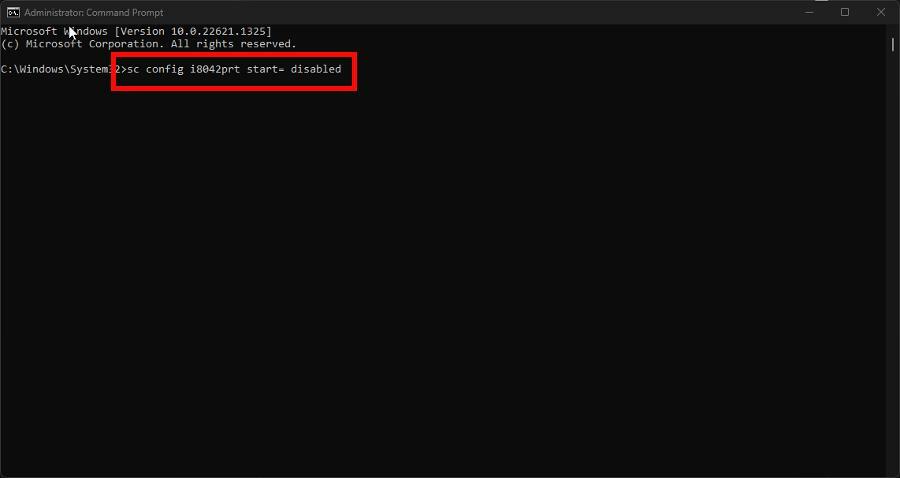
- Setelah selesai, restart komputer Anda.
- Untuk mengaktifkan kembali keyboard, masukkan yang berikut ini:
sc config i8042prt mulai = otomatis
Apa yang dapat saya lakukan jika keyboard saya tidak berfungsi di Windows?
Beberapa dari Anda mengalami keyboard Anda tiba-tiba tidak berfungsi karena alasan apa pun. Dengan asumsi Anda tidak membuka KeyboardLocker secara tidak sengaja, Anda mungkin memiliki masalah dengan BIOS komputer Anda.
Untuk mengatasi ini, kami sarankan untuk menyambungkan keyboard eksternal dan menyesuaikan pengaturan BIOS mesin Anda. Khususnya, pastikan USB Legacy Support diaktifkan.
Meskipun kami memiliki Anda, kami sarankan untuk mempelajari cara membuat file tata letak keyboard khusus pada Windows 11. Memiliki tata letak yang berbeda dapat berguna saat menambahkan karakter unik untuk bahasa asing.
Ada beberapa cara untuk melakukan ini. Anda dapat masuk ke tab Waktu & bahasa di menu Pengaturan atau menambahkannya melalui Windows PowerShell.
Jangan ragu untuk berkomentar di bawah jika Anda memiliki pertanyaan keyboard lainnya. Juga, tinggalkan komentar di bawah tentang ulasan yang ingin Anda lihat atau informasi tentang perangkat keras Windows 11.
Masih mengalami masalah? Perbaiki dengan alat ini:
SPONSOR
Jika saran di atas belum menyelesaikan masalah Anda, PC Anda mungkin mengalami masalah Windows yang lebih dalam. Kami merekomendasikan mengunduh alat Perbaikan PC ini (diberi peringkat Hebat di TrustPilot.com) untuk mengatasinya dengan mudah. Setelah instalasi, cukup klik Mulai Pindai tombol dan kemudian tekan pada Perbaiki Semua.


